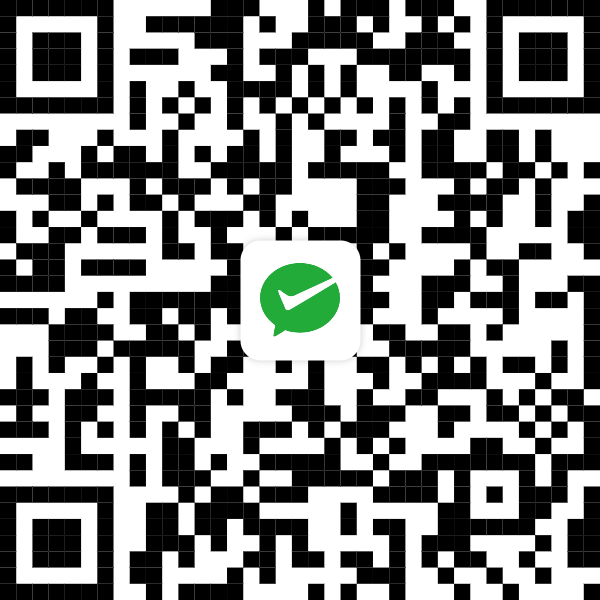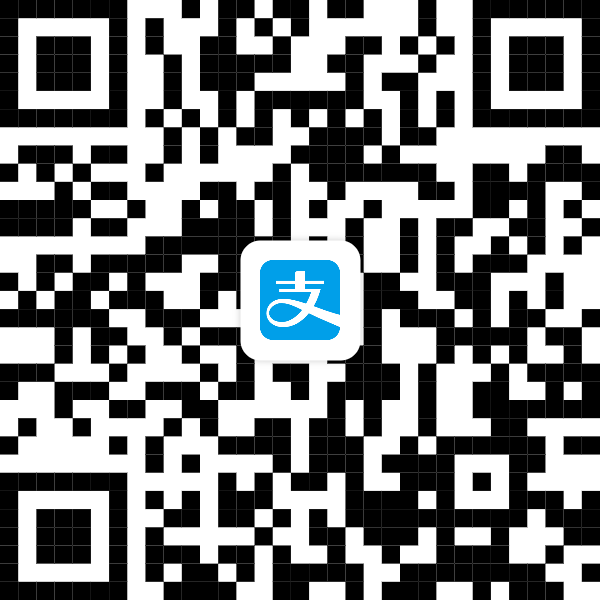计算机,作为提高生产力的一个工具,人们用他来进行工作学习创作,随着计算机的发展,各种优秀的软件也被逐步的开发出来,本文将从生产力、娱乐、学习、美化四部分来推荐一些小编较为喜欢的软件,对于这四个方面,是小编自己的定义,如果读者对推荐软件的定位与小编不同还请谅解,先上思维导图:

生产力
对于本模块,小编的定义就是能够提高我们处理工作的速度,快捷的实现更多操作的方法。(推荐的软件无排名先后)
No.1 ZoomIt
下载链接:https://docs.microsoft.com/zh-cn/sysinternals/downloads/zoomit
软件介绍:演示必备辅助软件 ZoomIt是一款非常实用的投影演示辅助软件。它源自Sysinternals公司,后来此公司被微软收购,因此,有些网友也称ZoomIt为微软放大镜。ZoomIt体积小巧(只有一个exe文件,0.2MB)、完全免费、易于使用。通过快捷键可以很方便地调用ZoomIt三项功能:屏幕放大、屏幕标注、定时提醒。

这款轻便的软件很方便的实现屏幕放大,屏幕标注,倒计时等辅助功能的基本操作。具体的操作演示如下:

No.2 QuickLook
下载地址:https://www.microsoft.com/zh-cn/p/quicklook/9nv4bs3l1h4s?activetab=pivot:overviewtab
有没有曾经被大文件所困扰,在我们使用计算机的时候难免会碰到找文件的是时候,但是大量的文件一个一个打开查看内容会占用大量时间,虽然在Windows系统中可以通过打开导航窗格来实现文件的快速预览,如下图:

但是Windows自带的预览可以查看的文件类型极少,而QuickLook软件就解决了这个问题,用户可以通过敲击“空格键”来快速预览软件,下面我将为读者们演示一下这款小软件究竟多么强大:

No.3 Utools
下载地址:https://www.u.tools/
相信很多读者对文件的管理都十分头大,有没有想过一个小小的软件能够同时实现搜索、文件管理、翻译、网页快开、多网站图片搜索、配色、编程等大量功能,现在我要给你推荐的这款软件可以说是极其符合我的描述了。先上软件截图:

那这款软件能干吗呢?上文中所有的图片您会发现都是有阴影的,那我们是不是一定要使用ps来添加呢,当然不是,这款软件即可实现,上演示:

除了这个功能比较常用的还有:




当然,以上演示的仅仅是这款软件的一小部分,这款软件内部共6个模块,包括:精选、通用、图片、开发、文档、其他共93款小工具(截止到2020年1月17日),最让人开心的是,作为开发者你可以开发自己的小插件。你只需掌握HTML、CSS、JS基础即可,如果你了解nodejs开发起来会更加顺手。
开发文档链接如下:https://www.u.tools/docs/developer/welcome.html
NO.4 Snipaste
下载地址:https://www.snipaste.com/
这是一款截图软件,部分功能需要付费,由于小编只用了免费的功能,因此只能给读者们演示他的免费功能,为什么市面如此多的截图软件我偏偏要推荐这款呢,上演示:

这款软件总体来说截图十分便捷,截图快捷键“F1”,贴图快捷键“F3”,不占用常用快捷键,当然了,截图之后的编辑功能也较为丰富,如果对编辑功能需求比较大,新版本的QQ自带的截图也是较为不错的选择,新版本的QQ自带的截图可以一键添加序号、批注,对于教育类的用户帮助较大,如下图所示:

NO.5 格式工厂
下载地址:http://www.pcfreetime.com/
一款老牌的软件,很有名气,功能就如名字所示,可以转换各种格式,不再担心格式不兼容。

非常全能,各种格式都可以转换,并且现版本还加入去除水印,快速剪辑等新功能,但是安装过程中的广告比较多,读者一定要注意:

NO.6 密码键盘
下载地址:http://www.passwordkeyboard.com/#home
相信读者们现在也会使用很多的网站,不同的网站对不同的密码要求也不同,导致用户很容易忘记自己设定的网站,小编推荐的这款软件是移动端的一款软件,在手机端十分好用,下面是官方的项目视频:

这款软件一年仅需15元可解锁无限量的账号密码,不开会员可以使用部分功能可以满足日常所需,但是在PC端必须需要手机辅助才能使用,因此PC端本工具不太实用,移动端可以尝试本款软件,使用较为流畅。
NO.7 TeamViewer
下载地址:https://www.teamviewer.cn/cn/download/windows/
这是一款比较有名气的远程协助软件功能不需要多说,就是别人远程帮助你完成你不懂的操作,这款软件使用起来极其流畅:

使用时只需双方同时开着这款软件,输入ID与密码即可连接,设置轻松访问可以在机主未在的时候直接访问,这个适用于在家庭/公司的时候访问别的工作地点的个人电脑。
NO.8 ScreenToGif
下载地址:https://www.screentogif.com/
上文中所使用的GIF图就是通过本软件生成的,使用流程很方便,点击录制,调整区域之后点击右下角的录制即可进行屏幕录制,生成的画质很好,软件也是免费的。

娱乐
本模块推荐的软件用于用户平时观看视频、图片等娱乐类的项目。(以下排名无先后)
NO.1 完美解码
下载地址:http://jm.wmzhe.com/
这款软件可以基本解决所有的视频、音频格式问题(腾讯、爱奇艺等特有格式除外),再也不用担心视频格式不兼容了。

NO.2 zoommy
一个可免费商用图片的网站聚合软件,由于本软件大部分网页为外国网站,所以需要科学上网才能使用。

NO.3 ApowerMirror
下载地址:https://www.apowersoft.cn/phone-mirror
这款软件可以将你的手机投到你的电脑上,有WIFI和USB两种模式,满足各种人群的使用,小编测试这款软件手机屏幕玩游戏投到电脑上的延迟并不太高,产品介绍如下图所示:

学习
在本模块中小编将为大家推荐一些提高学习效率的神器,小编也在一直使用,接下来开始吧。
No.1 Chrome
下载地址:https://www.google.cn/intl/zh-CN/chrome/
软件介绍:Chrome是一款浏览器,他的开发商是大家所熟知的谷歌,如果大家没听说过谷歌,那么你手机上所用的安卓操作系统就是谷歌家的软件,Chrome不止一个版本,小编总结了谷歌官网的所有Chrome版本如下图所示:

不同版本的Chrome网站链接如下:
稳定版:https://www.google.cn/intl/zh-CN/chrome/
开发版:https://www.google.cn/intl/zh-CN/chrome/dev/
测试版:https://www.google.cn/intl/zh-CN/chrome/beta/
Canary版:https://www.google.cn/intl/zh-CN/chrome/canary/
一般上网使用Chrome就足够了,运行快而且安全系数高。如下图所示,Chrome启动速度极快。

如果你能够科学上网,你可以使用Chrome的网上商店来获取海量的插件,

为什么我会推荐Chrome浏览器,因为面向普通用户、开发者、以及极客都有对应的版本,但是如果你只想好好地用一个浏览器,我会推荐你下面这款浏览器:
Edge(Chromium版)
下载地址:https://www.microsoftedgeinsider.com/zh-cn/download/
它有三个版本可供选择每个版本同样的支持Windows 10/8.1/8/7和MacOS,但是稳定版却一直没有发布。

自这款浏览器发布小编就开始使用Beta版,没有出现过任何问题,这个测试版的稳定性还是不错的,但是这款浏览器刚刚发布没多久,插件相对来说较少,但是由于国内能够使用微软的所有产品,因此同步性完全没有问题,你完全可以一个账号走天下,Edge(Chromium)的使用与Chrome基本一致,最优秀的一点是你甚至可以将你以前在Chrome的使用习惯、书签以及账号密码一键同步

Edge提供了一个创新性的快速访问,他将网页封装成一个应用程序,可以独立运行。

AxMath和AxGlyph
相信读者听说过MathType这款软件,下图为MathType的售价,MathType这款软件比较好看,界面也比较美观整洁,但是价格稍微高了一些。

我接下来推荐的这款软件和MathType是同等类型的:



两款软件加起来的价格还不及MathType的三分之一,同样的这两款软件和MathType一样,同样可以随Office套件而启动:
软件内部的功能也极其丰富:
无需购买即可使用大量的基础功能。算是写论文的利器之一。
Office365
这是微软的办公套件,相比于WPS我更推荐这一款软件。

这款软件涵盖领域较为广泛,凡是办公所需要的软件,他通通都有。

这款软件一年300余元,但是可以安装6台终端,相当于每个人一年才不到50元,50元的年费能够获得永久更新的服务也是比较实惠的。
当然了,如果真的是不想要花这么多钱,可以去https://otp.landian.vip/zh-cn/找一下解决方案。
TODO
下载地址:https://todo.microsoft.com/tasks/
这是一款日程管理软件,相对于滴答清单等同类的产品,他完全免费,并且多终端同步。

简洁的界面,优秀的使用逻辑都使得这款软件成为一款极其出色的软件。
Xmind

作为一款老牌的思维导图软件,Xmind是非常出色的,头脑风暴、高效整理、激发创意这些创新的思维方式在这款软件上体现的淋漓尽致。

每年388元可在5台设备上安装,价格稍微有点儿昂贵,但是相对于MindManager还是比较实惠的。

美化
如何让你的电脑变得更好看。
TranslucentTB
演示网站:https://translucenttb.github.io/tips
这是一款Win10任务栏透明化的一款软件,我在很久之前在B站投过一个视频,感兴趣的读者可以去看一下:

视频链接:B站-小软件打造炫酷桌面
Groupy
下载地址:https://www.stardock.com/products/groupy/
这是一款多窗口管理软件,他可以将你的应用像浏览器一样一个窗口上有很多标签,每个标签对应着一款软件,避免了很多软件重叠在一起显得桌面很乱

图片来源:https://www.lizhi.io/product/groupy
文章到这里就结束了!
Windows端好用的软件确确实实有人整理过,
直达链接:Windows绝妙的项目